دانستن نحوه کانال یابی تلویزیون سامسونگ یک مرحله ضروری برای دسترسی و تماشای شبکههای گوناگون است. چه در حال راهاندازی تلویزیون سامسونگ جدید خود باشید و چه مشکلاتی را در مجموعه کانالهای فعلی خود تجربه کنید، شناخت نحوه اسکن موثر کانالها بسیار مهم است. بنابراین بهتر است نحوه تنظیمات کانال در تلویزیونهای سامسونگ قدیمی، جدید و هوشمند را بلد باشید.
تنظیمات کانال در تلویزیون سامسونگ
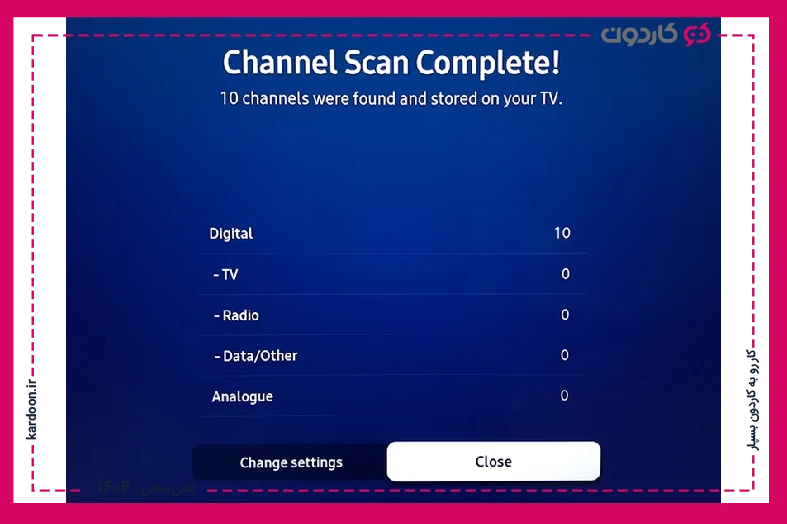
تنظیمات کانال در تلویزیون سامسونگ، به کاربران امکان کنترل شبکهها را میدهد. یکی از تنظیمات کلیدی کانال در تلویزیونهای سامسونگ، گزینه افزودن و حذف کانالها است. این امر به کاربران اجازه میدهد با حذف کانالهایی که تماشا نمیکنند و افزودن کانالهای جدید، فهرست کانالهای خود را سفارشی کنند. این فرآیند، ساده است و میتوان آن را مستقیما از منوی تلویزیون انجام داد.
یکی دیگر از تنظیمات مفید کانال در تلویزیونهای سامسونگ، امکان سازماندهی کانالها در دستههای مختلف است. این ویژگی به کاربران اجازه میدهد کانالها را بر اساس ژانر یا موضوعات مورد علاقه خود مانند ورزش، اخبار یا فیلم طبقهبندی کنند. اما نحوه کانال یابی تلویزیون سامسونگ در تلویزیونهای قدیمی، جدید و هوشمند به چه شکل است؟
کانال یابی در تلویزیونهای سامسونگ قدیمی
کانال یابی در تلویزیونهای سامسونگ قدیمی شامل چند مرحله زیر است.
- ابتدا باید مطمئن شوید که تلویزیون شما به آنتن یا کابل متصل باشد.
- سپس دکمه Menu را روی ریموت کنترل خود پیدا کنید و آن را فشار دهید.
- در منوی ظاهر شده روی صفحه، با استفاده از دکمههای پیکان روی کنترل از راه دور، به گزینه “Setup” یا “Settings” بروید.
- گزینهای مانند “Channel Setup” یا با مفاهیم مشابه آن را انتخاب کنید. در این منو باید گزینهای برای اسکن کانال ها پیدا کنید.
- به تلویزیون خود اجازه دهید کانال های موجود را جستجو کند. هنگامی که فرآیند اسکن کامل شد، تلویزیون شما باید لیستی از کانال های پیدا شده را نمایش دهد. اکنون میتوانید در بین کانالها پیمایش کنید و از نمایش آنها لذت ببرید.
مراحل ذکر شده در بالا، دستورالعملهایی کلی برای نحوه کانال یابی تلویزیون سامسونگ هستند. اما مراحل دقیق ممکن است با توجه به مدل، کمی متفاوت باشند. بنابراین برای کسب دستورالعملهای دقیق، به دفترچه راهنمای کاربری مدل تلویزیون خاص خود مراجعه کنید.
کانال یابی در تلویزیونهای سامسونگ جدید (غیرهوشمند)
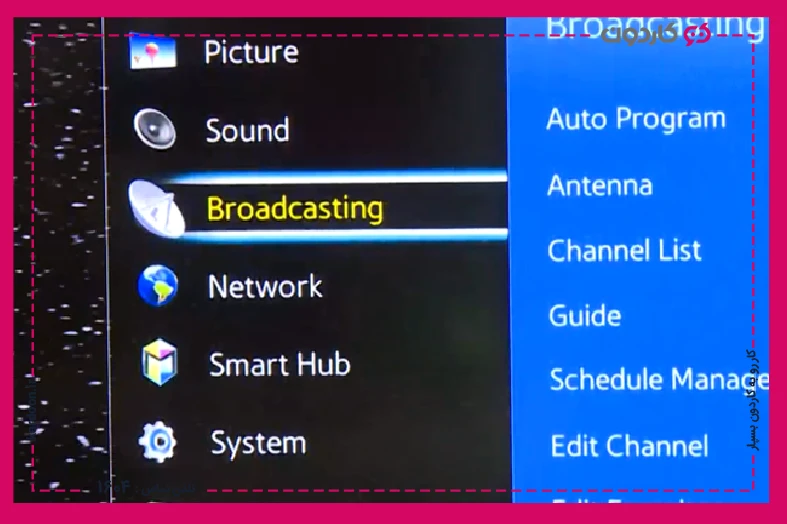
اسکن کانال ها در تلویزیون غیرهوشمند سامسونگ جدید یک فرآیند ساده دارد.
- ابتدا مطمئن شوید که تلویزیون به ورودی آنتن یا کابل متصل باشد.
- سپس دکمه Menu را در کنترل تلویزیون پیدا کنید و برای دسترسی به تنظیمات، آن را فشار دهید.
- با استفاده از فلشهای جهتدار روی کنترل از راه دور، به گزینه «کانال» یا «تنظیم» بروید و آن را انتخاب کنید.
- از آنجا، گزینه «اسکن کانالها» یا “Auto Tuning” را انتخاب کنید تا فرآیند اسکن آغاز شود.
- تلویزیون به طور خودکار کانال های موجود را جستجو خواهد کرد و در حافظه خود ذخیره میکند. پس از اتمام اسکن، میتوانید از دکمههای بالا و پایین کانال روی کنترل از راه دور برای پیمایش در کانال های دریافتی استفاده کنید.
توجه به این نکته مهم است که فرآیند و نحوه کانال یابی تلویزیون سامسونگ در انواع مختلف مدلها کمی متفاوت است. با این حال، مراحل کلی ذکر شده در بالا برای اکثر تلویزیونهای غیرهوشمند سامسونگ قابل اجرا است. اگر با مشکلی مواجه شدید یا در یافتن منوی تنظیمات مناسب به مشکل برخوردید، میتوانید با مراجعه به دفترچه راهنمای تلویزیون دستورالعملهای دقیقی را برای مدل خود ارائه دهید.
کانال یابی در تلویزیونهای هوشمند سامسونگ
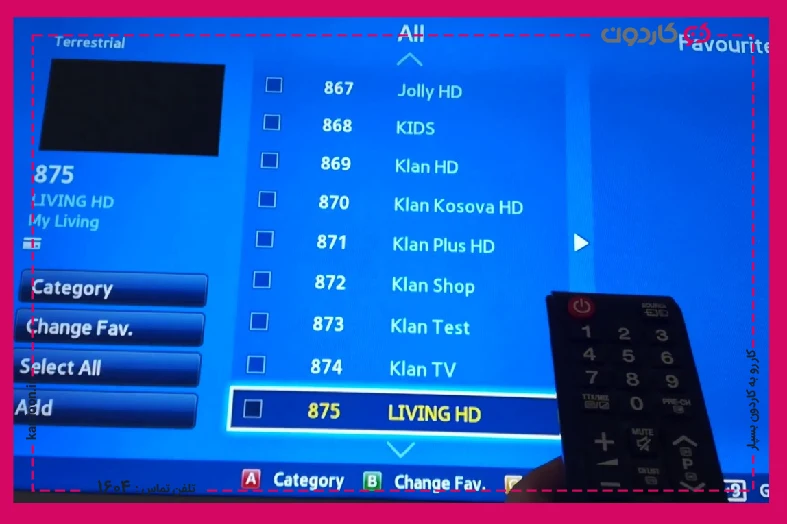
اسکن کانال ها در تلویزیون هوشمند سامسونگ فرآیندی نسبتا ساده و راحت است.
- ابتدا از وصل بودن تلویزیون خود به آنتن مطمئن شوید.
- سپس کنترل از راه دور خود را بردارید و دکمه «Menu» را فشار دهید.
- به گزینه “Channel” یا “Broadcast” بروید و آن را با فشار دادن دکمه enter یا OK انتخاب کنید.
- از آنجا، گزینه “Auto Program” یا “Auto-Tuning” را انتخاب کنید تا تلویزیون به طور خودکار کانالهای موجود را اسکن کند.
- کامل شدن اسکن ممکن است چند دقیقه طول بکشد. پس از آن، به فهرستی از تمام کانال های تلویزیونی موجود دسترسی خواهید داشت.
نحوه حذف و بازیابی کانالهای تلویزیون سامسونگ
پس از آموزش نحوه کانال یابی تلویزیون سامسونگ حالا بیایید به نحوه حذف و بازیابی کانالها در تلویزیون سامسونگ بپردازیم. تلویزیونهای سامسونگ در منو خود دارای گزینه ویرایش کانالها یا Edit Channels هستند. این گزینه به شما امکان میدهد کانال ها را به صورت دستی حذف یا بازیابی کنید. برای دسترسی به صفحه ویرایش کانالها، مراحل زیر را دنبال کنید.
- مرحله 1) دکمه کانال کنترل از راه دور را برای بیش از 1 ثانیه فشار دهید و نگه دارید تا به فهرست کانال دسترسی پیدا کنید.
- مرحله 2) برای رفتن به صفحه ویرایش کانال، گزینه Edit Channels را انتخاب کنید.
با دنبال کردن مراحل زیر میتوانید کانالی را در تلویزیون سامسونگ حذف کنید.
- مرحله 1) از ویرایش کانال ها، کانال مورد نظر برای حذف را انتخاب کنید.
- مرحله 2) پس از انتخاب کانال، گزینه حذف را فشار دهید تا کانال پاک شود.
کانال حذف شده، دیگر در لیست کانالها ظاهر نمیشود و در صفحه ویرایش کانالها به صورت خاکستری در میآید. برای بازیابی یک کانال نیز میتوانید به صفحه ویرایش کانالها بروید. سپس کانال حذف شده را انتخاب کنید و گزینه بازیابی را فشار دهید.
نحوه قفل کردن و باز کردن کانالهای تلویزیون سامسونگ

دانستن روش قفل یا باز کردن شبکهها نیز در نحوه کانال یابی تلویزیون سامسونگ مهم است. برای قفل کردن یا باز کردن کانالهای تلویزیون سامسونگ میتوانید از مراحل زیر استفاده کنید.
- مرحله 1) کانال مورد نظر برای قفل کردن را از صفحه ویرایش کانالها انتخاب کنید.
- مرحله 2) دکمه قفل را فشار دهید و یک پین کد را وارد کنید.
از حالا به بعد، کانالهای قفل شده در فهرست کانالها با یک نماد قفل به نمایش در میآیند. بنابراین فقط با وارد کردن پین کد میتوان به آنها دسترسی داشت. برای باز کردن قفل یک کانال نیز باید دو مرتبه به صفحه ویرایش کانالها بروید. سپس کانال قفل شده را انتخاب کنید و دکمه باز کردن قفل را فشار دهید. در نهایت، پین کد صحیح را وارد کنید تا قفل کانال باز شود. برای تعمیر تلویزیون سامسونگ خود می توانید از کارشناسان کاردون کمک بگیرید.
نحوه افزودن کانال به لیست علاقهمندیها
آیا میخواهید کانالهای مورد علاقه خود را به راحتی و با سرعت بالا پیدا کنید؟ برای این کار باید آنها را به لیست علاقمندیهای خود اضافه کنید. این کار در تلویزیون سامسونگ بسیار ساده است و با انجام مراحل زیر صورت میگیرد.
- مرحله 1) دکمه کانال کنترل از راه دور را برای بیش از 1 ثانیه فشار دهید و نگه دارید تا به فهرست کانالها دسترسی پیدا کنید.
- مرحله 2) دکمه جهت سمت چپ کنترل از راه دور را فشار دهید و فهرست علاقهمندیها را انتخاب کنید.
- مرحله 3) دکمه سمت راست را روی کنترل از راه دور فشار دهید و گزینه Add Channels را انتخاب کنید.
- مرحله 4) کانال های مورد علاقه خود را به فهرست اضافه کنید.
- مرحله 5) برای ذخیره کانال های انتخاب شده در لیست علاقه مندی ها، گزینه افزودن یا Add را فشار دهید.
از این پس، کانال های اضافه شده به لیست علاقهمندیها با یک نماد ♥ در فهرست کانالها به نمایش در میآیند. بنابراین نحوه کانال یابی تلویزیون سامسونگ برای کانال های مورد علاقه سادهتر میشود.
سوالات متداول
در صورت عدم دریافت سیگنال قوی باید ارتفاع آنتن خود را افزایش یا جهت آن را تغییر دهید. استفاده از تقویتکننده سیگنال نیز یک راه حل مناسب است.
برای جستجوی کانال در تلویزیون سامسونگ میتوانید از دو روش خودکار و دستی استفاده کنید.

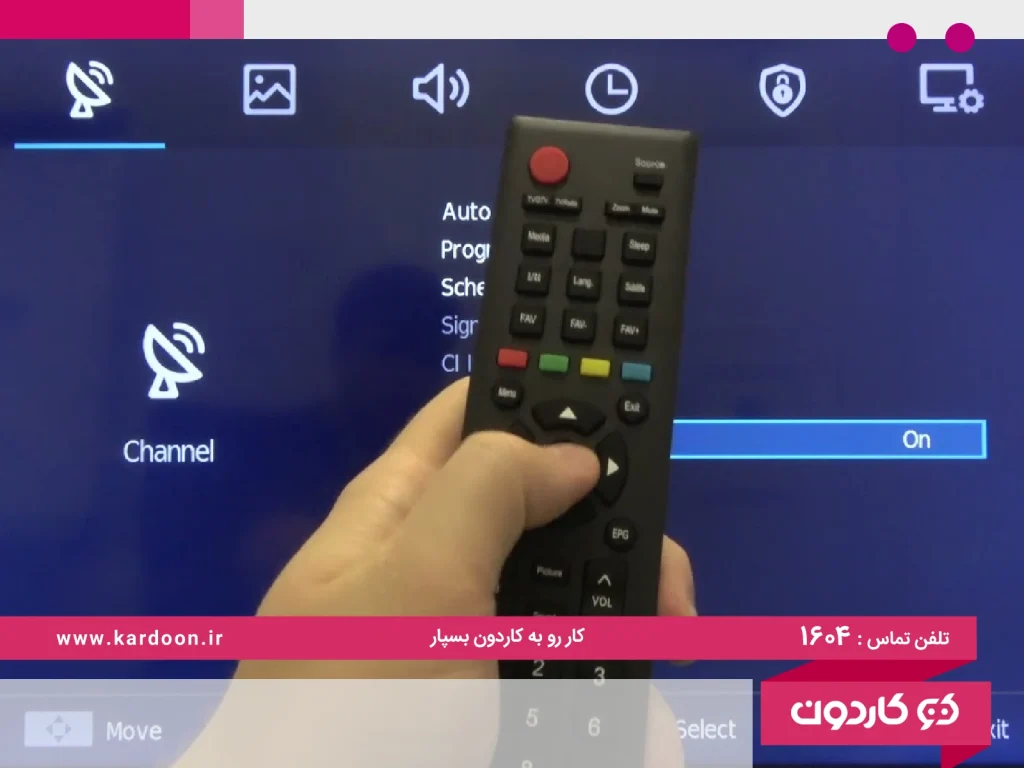




I do agree with all the ideas you have introduced on your post. They are very convincing and will definitely work. Still, the posts are very short for newbies. May just you please prolong them a little from subsequent time? Thank you for the post.